C4D摄像机动画使用教程,c4d像机动画打法图文步骤教程
C4D摄像机是常用的工具,尤其是动画制作里,怎么使用它可是非常重要哦。下面品索教育分享C4D摄像机动画使用教程,教你c4d像机动画打法图文步骤及小技巧。C4D摄像机有多种摄像机,目标摄像机其实就是在添加摄像机的同时添加一个空物体来作为摄像机的兴趣点(Camera.Target),兴趣点就是摄像机始终朝着的那个点。立体相机当然就是做立体效果的(比如你看的3D立体电影)。摄像机变换其实就是多个不同摄像机的平滑过渡。
c4d像机动画打法图文步骤教程
选择画笔工具,按F2画一个圈
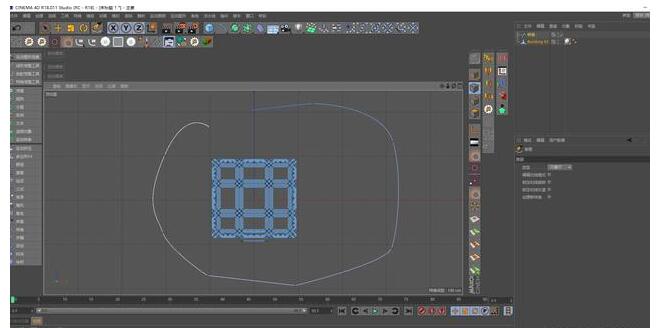
新建一个空白对象和一个摄像机

将摄像机坐标归零,摄像机作为空对象的子集,在摄像机上添加标签对齐曲线

将样条拖入到曲线路径
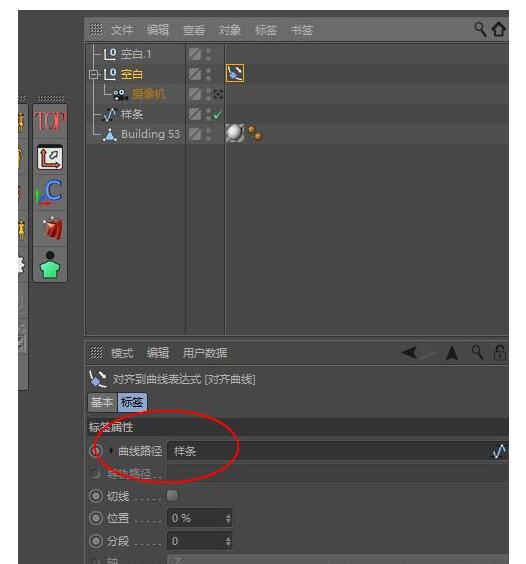
在摄像机上新建一个目标
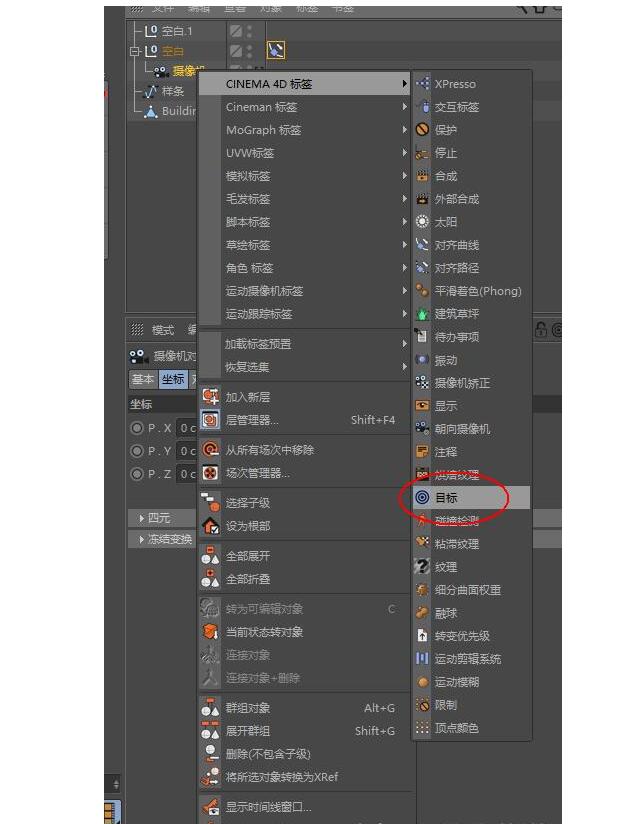
新建一个空白对象,拖入到目标里面
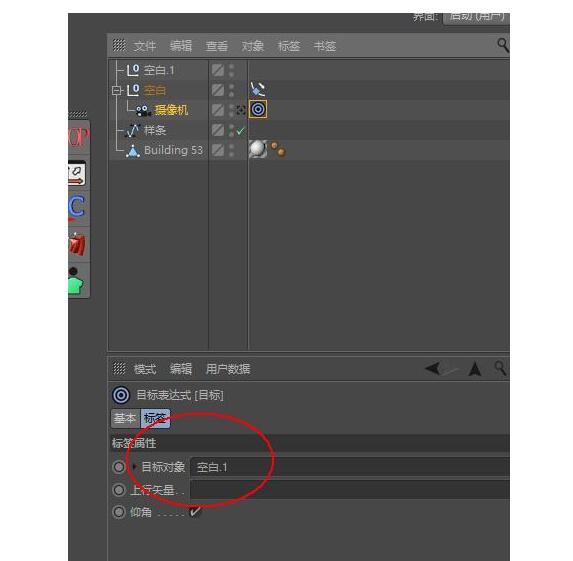
在图下的位置打上关键帧
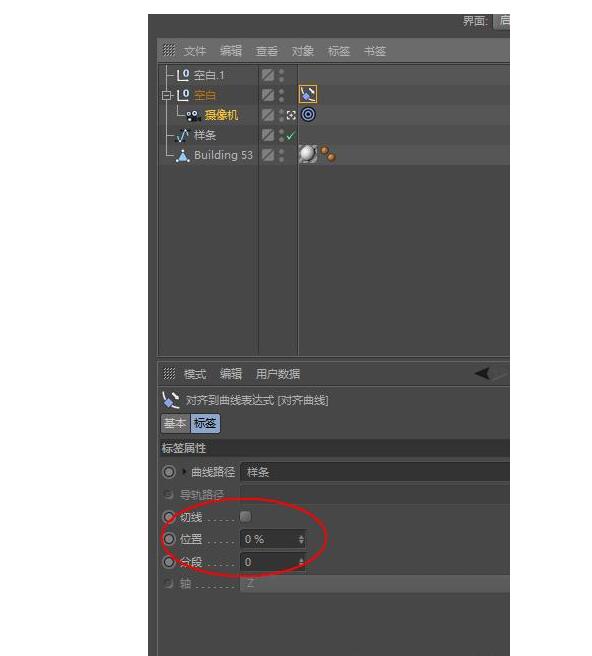
这样摄像机动画就做好了,怎么样,这个技能点你get到没有呢?
c4d摄像机设置匀速运动小技巧
c4d默认动画关键帧是有缓入缓出效果的。可以更改这个默认效果。ctrl+d在属性管理器,工程属性 帧差值,下把 差值,改成 线性。在建立动画关键帧就没有缓入缓出效果。
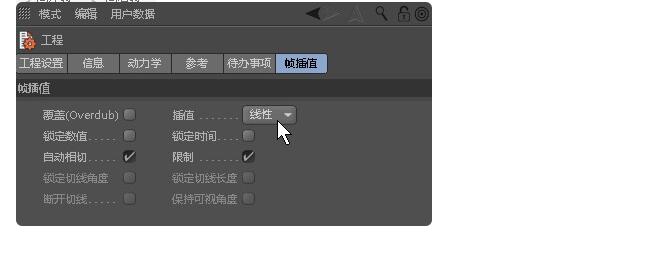
如果已经有缓入缓出效果,可以打平关键帧,方法是按shift+f3,调出时间线窗口,按空格切换到函数曲线预览,选择好对象,按 h 显示对象全部关键帧,在框选要打平的关键帧,点工具的最右边 切线为0。 如图:

猜你喜欢
![]()